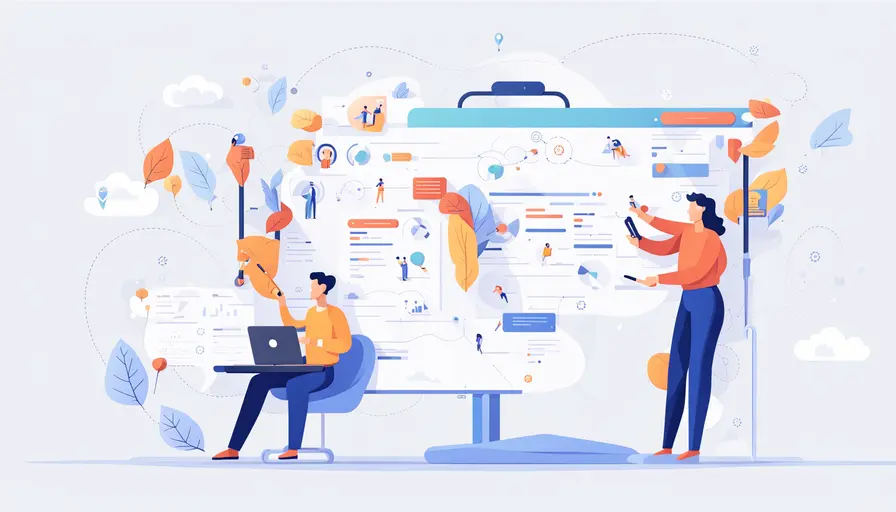
在Premiere Pro中调出项目管理的步骤包括打开项目窗口、使用项目面板管理媒体、创建和组织序列、使用标签和元数据。这些步骤有助于在Premiere Pro中高效地组织和管理项目。
打开项目窗口是关键的一步。打开Premiere Pro后,选择“新建项目”或“打开项目”来访问项目窗口。在项目窗口中,您可以导入媒体文件、创建序列和组织素材。使用项目面板可以有效地管理和浏览项目中的所有素材。
一、打开项目窗口
打开Premiere Pro后,您会看到一个启动界面,提供“新建项目”和“打开项目”的选项。选择“新建项目”后,您可以命名项目并指定保存位置。然后,您将进入主编辑界面,其中包含项目窗口。
二、使用项目面板管理媒体
项目面板是Premiere Pro中管理所有媒体文件的地方。在项目面板中,您可以导入视频、音频和图像文件。通过右键单击项目面板中的空白区域并选择“导入”选项,您可以浏览并选择要导入的文件。导入后,这些文件将显示在项目面板中,您可以根据需要创建文件夹进行组织。
项目面板还允许您预览和选择媒体文件。双击某个文件,它将显示在源监视器中,您可以在编辑前查看和修剪素材。通过这种方式,您可以确保将最佳片段添加到时间轴中。
三、创建和组织序列
序列是Premiere Pro项目中最重要的组成部分之一。序列定义了项目的时间轴结构和编辑内容。在项目面板中,右键单击并选择“新建序列”,您可以选择适合项目的预设或自定义设置。序列创建后,您可以将媒体文件拖放到时间轴中进行编辑。
为了更好地组织序列,您可以创建多个序列并将它们命名为描述性名称。例如,您可以创建一个主序列和几个子序列来处理不同的场景或章节。这有助于保持项目的清晰和有序。
四、使用标签和元数据
标签和元数据是Premiere Pro中管理项目的强大工具。您可以为媒体文件添加标签,以便快速查找和筛选特定内容。在项目面板中,右键单击文件并选择“标签”选项,您可以为文件分配颜色标签。通过这种方式,您可以轻松识别和组织不同类型的素材。
元数据是文件的附加信息,包括拍摄日期、摄像机设置等。通过在项目面板中查看和编辑元数据,您可以更好地了解和管理项目中的媒体文件。元数据还可以用于搜索和过滤文件,帮助您快速找到所需的素材。
五、使用Bin和文件夹
为了进一步组织项目,您可以使用Bin和文件夹。Bin类似于计算机上的文件夹,可以用于分类和存储媒体文件。在项目面板中,右键单击并选择“新建Bin”,您可以创建多个Bin并将文件拖放到其中。这样,您可以根据项目的需要创建层级结构,使管理更加方便。
文件夹是另一种组织工具,适用于在项目面板中创建更复杂的层级结构。通过创建文件夹,您可以将Bin和其他文件组织在一起,保持项目的整洁和有序。
六、保存和备份项目
定期保存和备份项目是确保工作安全的关键。在Premiere Pro中,您可以通过选择“文件”菜单并点击“保存”来保存项目。为了防止意外数据丢失,建议启用自动保存功能。通过选择“编辑”菜单中的“首选项”并导航到“自动保存”选项,您可以设置自动保存的频率。
此外,备份项目是确保数据安全的另一种方法。您可以将项目文件复制到外部硬盘、云存储或其他安全位置。这有助于防止硬件故障或其他突发情况导致的数据丢失。
七、使用工作区
工作区是Premiere Pro中的预定义布局,适用于不同的编辑任务。例如,您可以选择“编辑”工作区进行常规编辑,选择“颜色”工作区进行颜色校正。通过选择“窗口”菜单并导航到“工作区”选项,您可以切换到适合当前任务的工作区。
此外,您还可以自定义工作区布局,以适应个人编辑风格。通过拖动和调整面板,您可以创建一个符合需求的工作区,并通过选择“窗口”菜单中的“保存工作区”选项将其保存。
八、使用快捷键
熟悉和使用快捷键可以显著提高编辑效率。Premiere Pro提供了大量快捷键,用于执行常见任务。例如,按“C”键可以切换到剪刀工具,按“V”键可以切换到选择工具。通过选择“编辑”菜单中的“键盘快捷键”选项,您可以查看和自定义快捷键。
使用快捷键可以减少鼠标操作的次数,使编辑过程更加流畅和高效。建议在日常编辑中练习使用快捷键,以提高工作效率。
九、使用音频管理
音频管理是Premiere Pro项目管理的重要组成部分。为了确保音频质量,您可以使用音频轨道混合器和效果面板。在时间轴中,右键单击音频轨道并选择“音频轨道混合器”,您可以调整音量、平衡和效果。
此外,音频效果面板提供了各种音频效果,例如均衡器、压缩器和混响。通过在效果面板中选择并应用这些效果,您可以增强音频质量并创建更专业的声音效果。
十、使用标记和注释
标记和注释是Premiere Pro中组织和管理项目的有用工具。标记可以用于标记时间轴上的特定点,例如重要的剪辑点或过渡。在时间轴上,按“M”键可以添加标记,并通过双击标记添加注释。
注释可以用于记录编辑过程中的重要信息,例如剪辑说明和反馈。通过在项目面板中选择文件并右键单击,选择“添加注释”选项,您可以为文件添加注释。这有助于在团队协作中传达信息和保持一致性。
十一、使用插件和扩展
插件和扩展可以扩展Premiere Pro的功能,使项目管理更加高效。例如,您可以使用媒体管理插件来自动化文件导入和组织过程。通过在Adobe Exchange或第三方网站上搜索和安装插件,您可以找到适合项目需求的工具。
扩展是另一种扩展功能的方式,例如Team Projects扩展可以实现团队协作和版本控制。通过安装和使用扩展,您可以优化工作流程并提高效率。
十二、使用媒体缓存和渲染
媒体缓存和渲染是Premiere Pro中提高性能和管理项目的重要工具。媒体缓存用于存储媒体文件的临时副本,以加快编辑和播放速度。通过选择“编辑”菜单中的“首选项”并导航到“媒体缓存”选项,您可以管理缓存位置和大小。
渲染是将复杂的效果和过渡应用到时间轴上的过程。通过选择“序列”菜单并点击“渲染入点到出点”选项,您可以渲染选定的时间轴部分。这有助于提高播放性能并减少编辑过程中的卡顿。
十三、使用协作工具
协作工具是团队项目管理的关键。在Premiere Pro中,您可以使用Team Projects扩展实现团队协作和版本控制。通过选择“编辑”菜单中的“团队项目”选项,您可以创建和管理团队项目。
团队项目允许多个编辑人员同时工作,并自动同步更改。通过这种方式,团队成员可以实时协作并保持项目的一致性。此外,您还可以使用注释和标记工具传达编辑反馈和建议。
十四、使用媒体管理工具
媒体管理工具是Premiere Pro中组织和管理媒体文件的重要工具。例如,您可以使用“项目管理器”工具来整理项目并生成副本。通过选择“文件”菜单中的“项目管理器”选项,您可以选择要包含的序列和文件,并生成一个新的项目文件夹。
媒体管理工具还包括“链接媒体”和“重新链接媒体”选项,用于管理丢失或移动的文件。通过在项目面板中右键单击文件并选择“链接媒体”选项,您可以重新链接文件并确保项目完整性。
十五、使用颜色管理
颜色管理是Premiere Pro项目管理的重要组成部分。为了确保颜色一致性,您可以使用Lumetri颜色工具。在效果面板中,选择“Lumetri颜色”选项,您可以调整白平衡、曝光、对比度和饱和度。
此外,您还可以使用颜色校正和分级工具来增强视觉效果。例如,使用颜色轮和曲线工具可以创建更复杂的颜色效果。通过这种方式,您可以确保项目的视觉质量和一致性。
十六、使用预设和模板
预设和模板是Premiere Pro中提高效率和一致性的工具。例如,您可以创建和使用序列预设,以确保所有序列具有相同的设置。通过选择“序列”菜单中的“新建序列”选项,您可以选择或创建预设。
模板是另一种提高效率的工具,例如标题和过渡模板。在项目面板中,选择“新建项”并选择“模板”选项,您可以浏览和应用预设模板。这有助于在项目中保持一致的视觉风格和效果。
十七、使用版本控制
版本控制是Premiere Pro项目管理的关键部分。为了确保项目的版本控制,您可以使用“保存为”选项创建项目的不同版本。通过选择“文件”菜单中的“保存为”选项,您可以命名并保存项目的新版本。
此外,Team Projects扩展还提供了版本控制功能。在团队项目中,所有更改都会自动同步并记录版本历史。这有助于跟踪项目的演变并恢复到以前的版本。
十八、使用输出和导出设置
输出和导出设置是Premiere Pro项目管理的最后一步。为了确保项目的最终质量,您可以使用“导出”选项导出视频。在项目面板中,选择“文件”菜单中的“导出”选项,您可以选择输出格式和设置。
导出设置包括分辨率、帧速率和码率等参数。通过选择适当的设置,您可以确保最终视频的质量和兼容性。此外,您还可以使用媒体编码器工具进行批量导出和转换。
十九、使用项目模板和示例项目
项目模板和示例项目是Premiere Pro中学习和提高技能的有用资源。例如,Adobe提供了多个项目模板和示例项目,涵盖不同类型的编辑任务。通过选择“文件”菜单中的“打开项目”选项,您可以浏览和打开这些模板和示例项目。
使用项目模板和示例项目可以帮助您了解最佳实践和高级技术。此外,您还可以根据需要修改和自定义这些模板,以适应个人项目需求。
二十、总结和建议
在Premiere Pro中调出项目管理涉及多个步骤和工具,包括打开项目窗口、使用项目面板管理媒体、创建和组织序列、使用标签和元数据、使用Bin和文件夹、保存和备份项目、使用工作区、使用快捷键、使用音频管理、使用标记和注释、使用插件和扩展、使用媒体缓存和渲染、使用协作工具、使用媒体管理工具、使用颜色管理、使用预设和模板、使用版本控制、使用输出和导出设置、使用项目模板和示例项目。
通过熟练掌握这些步骤和工具,您可以高效地组织和管理Premiere Pro项目,并确保项目的质量和一致性。建议在日常编辑中不断练习和应用这些技巧,以提高工作效率和专业水平。
相关问答FAQs:
如何在PR软件中找到项目管理功能?
在PR软件中,项目管理功能通常可以通过主菜单或工具栏找到。用户可以查看“项目”选项,并选择“项目管理”或类似的功能。通过点击这些选项,您可以轻松访问项目的设置、资源分配以及任务跟踪等功能。
PR项目管理的最佳实践有哪些?
为了有效利用PR的项目管理功能,建议用户制定明确的项目目标,合理分配资源,并设置时间表。定期检查项目进展,及时调整计划以应对变化。同时,保持与团队成员的沟通,确保每个人都明确自己的角色和责任。
如何在PR中跟踪项目进度?
在PR中,跟踪项目进度可以通过使用进度表、甘特图或其他可视化工具来完成。用户可以设定里程碑,并定期更新任务状态,以便及时掌握项目的整体进展。这种方法有助于识别潜在的延误并采取必要的改进措施。
























